
Ce logiciel réparera les erreurs informatiques courantes, vous protégera contre la perte de fichiers, les logiciels malveillants, les pannes matérielles et optimisera votre PC pour des performances maximales. Résolvez les problèmes de PC et supprimez les virus maintenant en 3 étapes simples :
- Télécharger l'outil de réparation de PC Restoro qui vient avec des technologies brevetées (brevet disponible ici).
- Cliquez sur Lancer l'analyse pour trouver des problèmes Windows qui pourraient causer des problèmes de PC.
- Cliquez sur Tout réparer pour résoudre les problèmes affectant la sécurité et les performances de votre ordinateur
- Restoro a été téléchargé par 0 lecteurs ce mois-ci.
Quiconque connaît une chose ou deux sur Jeux sur PC sait très probablement quoi Vapeur est.
Cette La plate-forme de distribution numérique de jeux vidéo est probablement la plus reconnaissable actuellement sur le marché.
Cependant, rester au sommet de la chaîne alimentaire du jeu vidéo n'est pas facile, et Steam continue d'évoluer.
Un bon exemple de l'évolution de Steam est la nouvelle que la bibliothèque Steam obtient un réorganiser.
Comment changer votre client Steam en version bêta ?
1. Rejoignez la bêta pendant que Steam est en mode petit ou grand
- Lancer Vapeur
- Sélectionner Vapeur (Coin supérieur gauche)
- Sélectionner Paramètres
- Allez au Compte languette
- Cliquer sur Changer à côté de là où il est dit Participation à la bêta
- Choisir la Mise à jour de la bêta de Steam dans la liste déroulante et cliquez sur d'accord
- Sélectionnez le Redémarrer Steam bouton lorsque vous y êtes invité
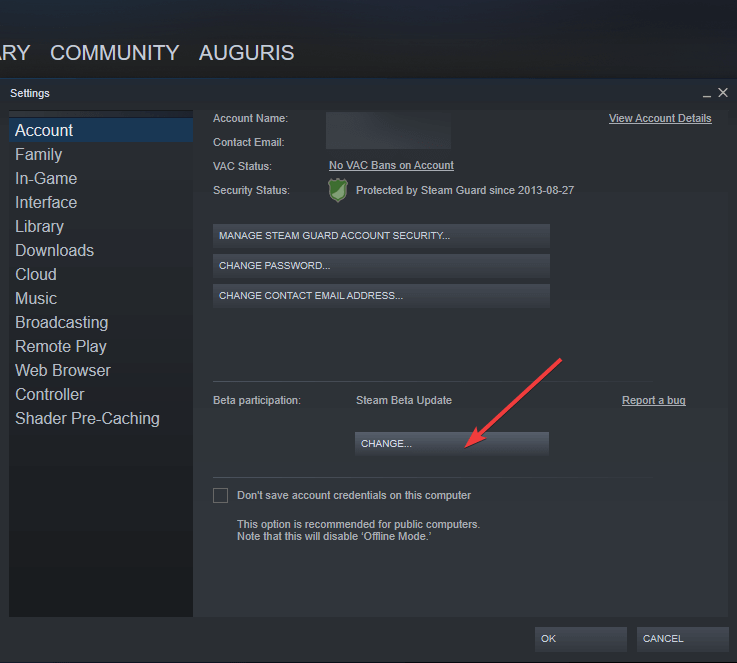
2. Rejoignez la bêta pendant que Steam est en mode Big Picture
- Sélectionner Paramètres
- Sélectionner Système
- Vérifier la Participer à la version bêta du client option
- Sélectionnez le Redémarrer Steam bouton lorsque vous y êtes invité
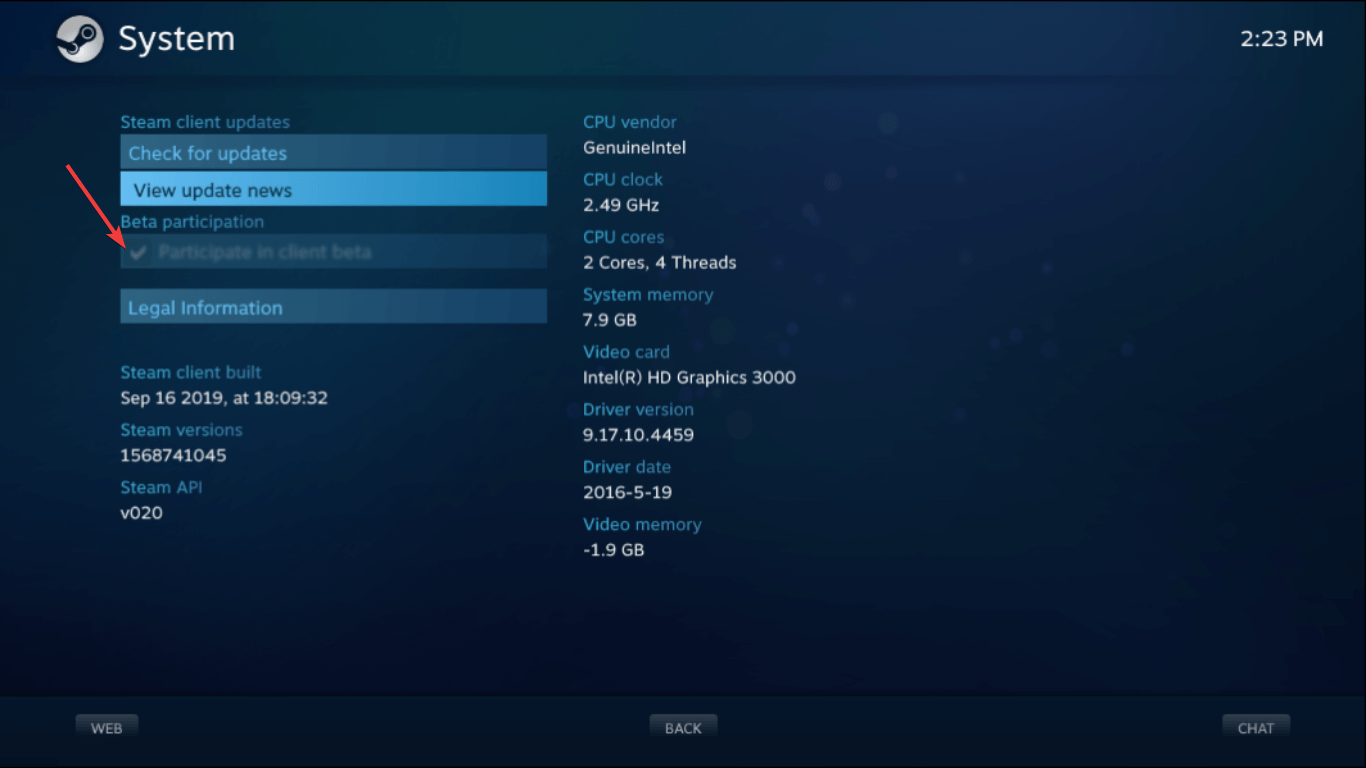
Qu'apporte la nouvelle bibliothèque Steam ?
Accès plus rapide aux mises à jour du jeu
Avec le nouveau client, vous serez le premier à savoir chaque fois que les jeux de votre bibliothèque reçoivent une mise à jour ou organisent un événement
Tout ce que vous avez à faire est de cliquer sur un événement pour parcourir toutes les mises à jour récentes de ce jeu.
Une zone où les jeux récemment joués sont affichés
Avec le nouveau client Steam, vous aurez désormais une étagère qui affiche les jeux auxquels vous avez joué ou acheté le plus récemment.
Tout ce que vous avez à faire est d'appuyer sur le gros bouton vert pour reprendre là où vous vous étiez arrêté lors de votre dernière partie.
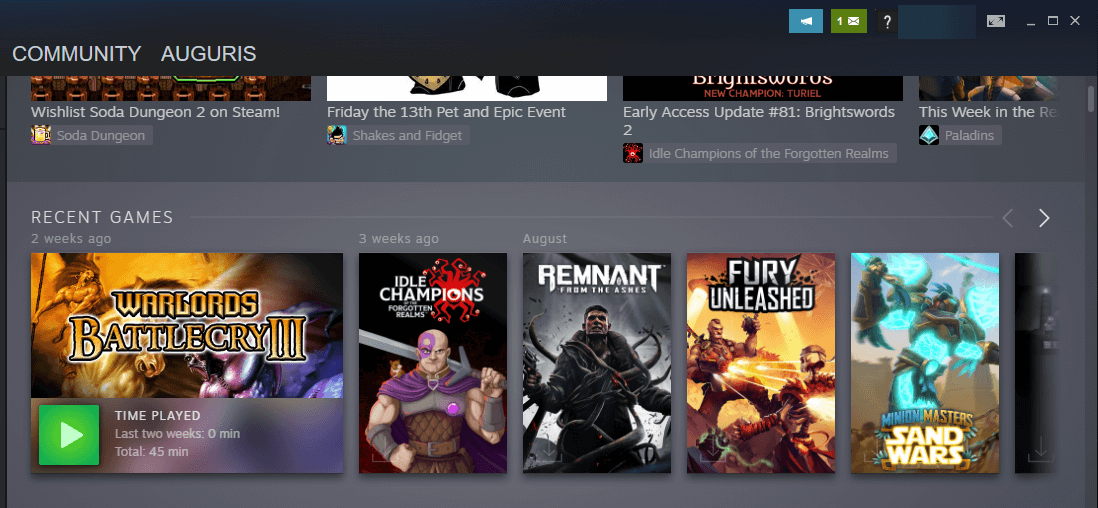
Journal d'activité de vos amis
Avec le nouvel onglet Steam, vous pouvez voir à quoi vos amis jouent actuellement, et vous pouvez même trouver un nouveau jeu qui vaut la peine d'être essayé.
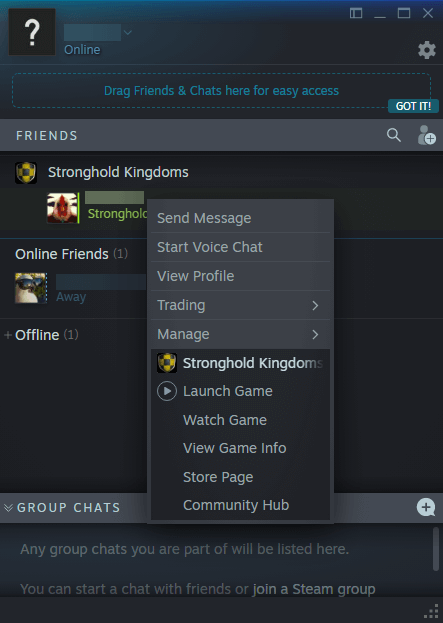
Un onglet Collections
Vous pouvez ajouter une étagère personnalisée ou vingt, et vous pouvez mettre en valeur vos collections préférées ou simplement présenter tous vos jeux.
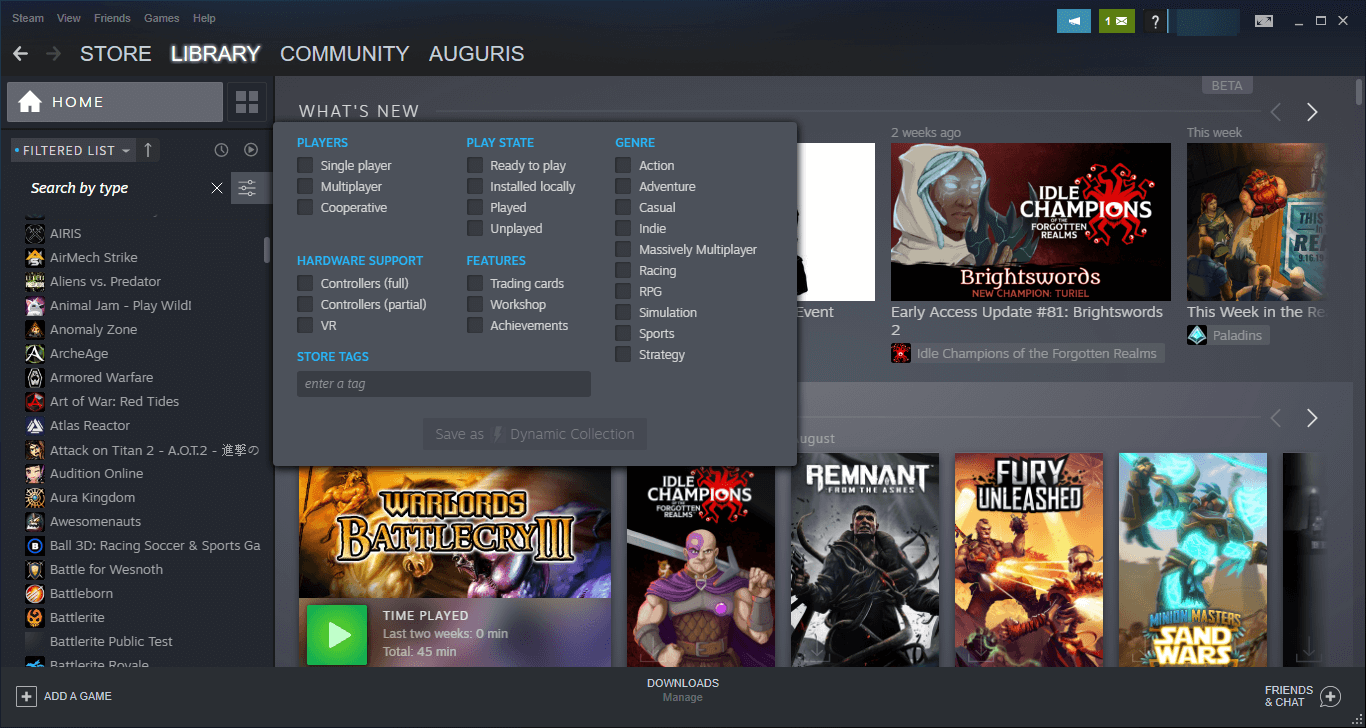
Toutes les informations sur un jeu sur une seule page
Tout, du développeur, de vos amis et de la communauté, sera rassemblé sur une seule page.
Cela facilitera le suivi des nouveaux développements à venir dans vos jeux.
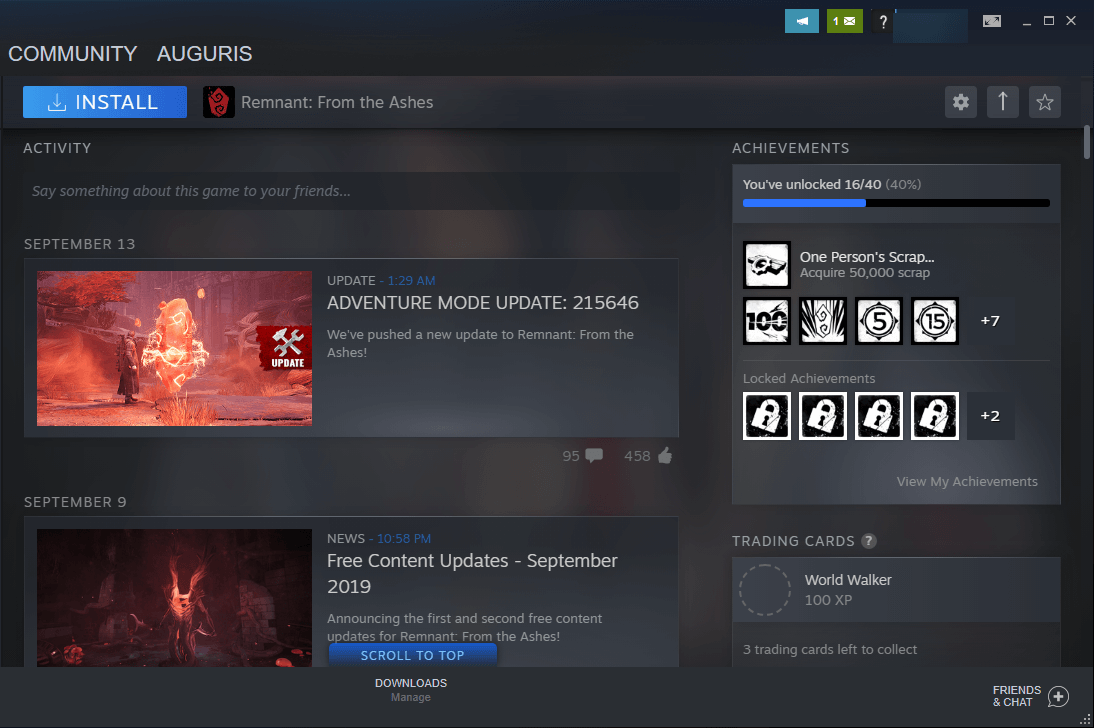
Meilleure organisation de la bibliothèque
Le nouveau client Steam facilitera l'exploration, le tri, le masquage et la présentation de vos jeux.
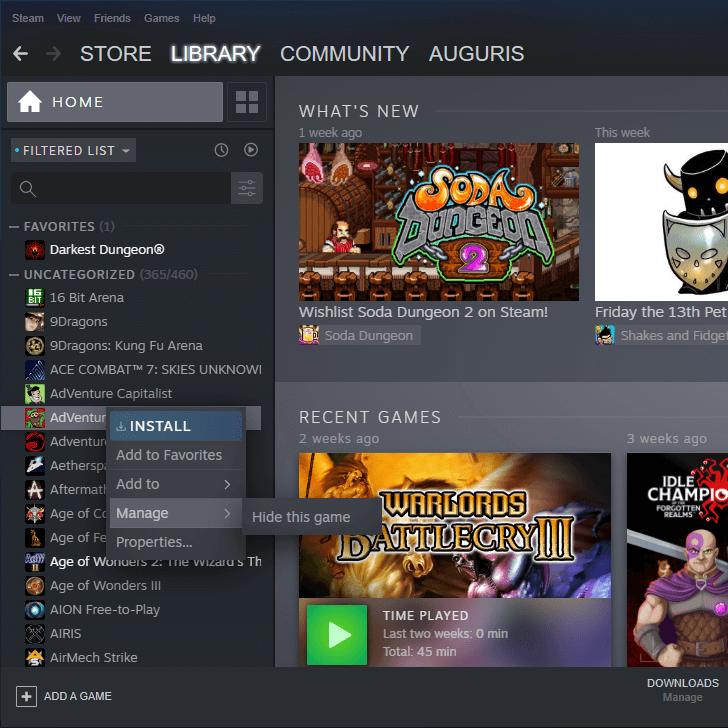
Si toutes ces fonctionnalités semblent extrêmement prometteuses, vous voudrez probablement rejoindre la phase bêta dès que possible!
 Vous avez toujours des problèmes ?Corrigez-les avec cet outil :
Vous avez toujours des problèmes ?Corrigez-les avec cet outil :
- Téléchargez cet outil de réparation de PC noté Excellent sur TrustPilot.com (le téléchargement commence sur cette page).
- Cliquez sur Lancer l'analyse pour trouver des problèmes Windows qui pourraient causer des problèmes de PC.
- Cliquez sur Tout réparer pour résoudre les problèmes avec les technologies brevetées (Réduction exclusive pour nos lecteurs).
Restoro a été téléchargé par 0 lecteurs ce mois-ci.


